エクスプローラーの左側サイドバーが表示されない時の対処法

この記事では、Windows11のエクスプローラーの左側サイドバー(ナビゲーションウィンドウ)が表示されない時の対処法・表示させる方法について書きます。
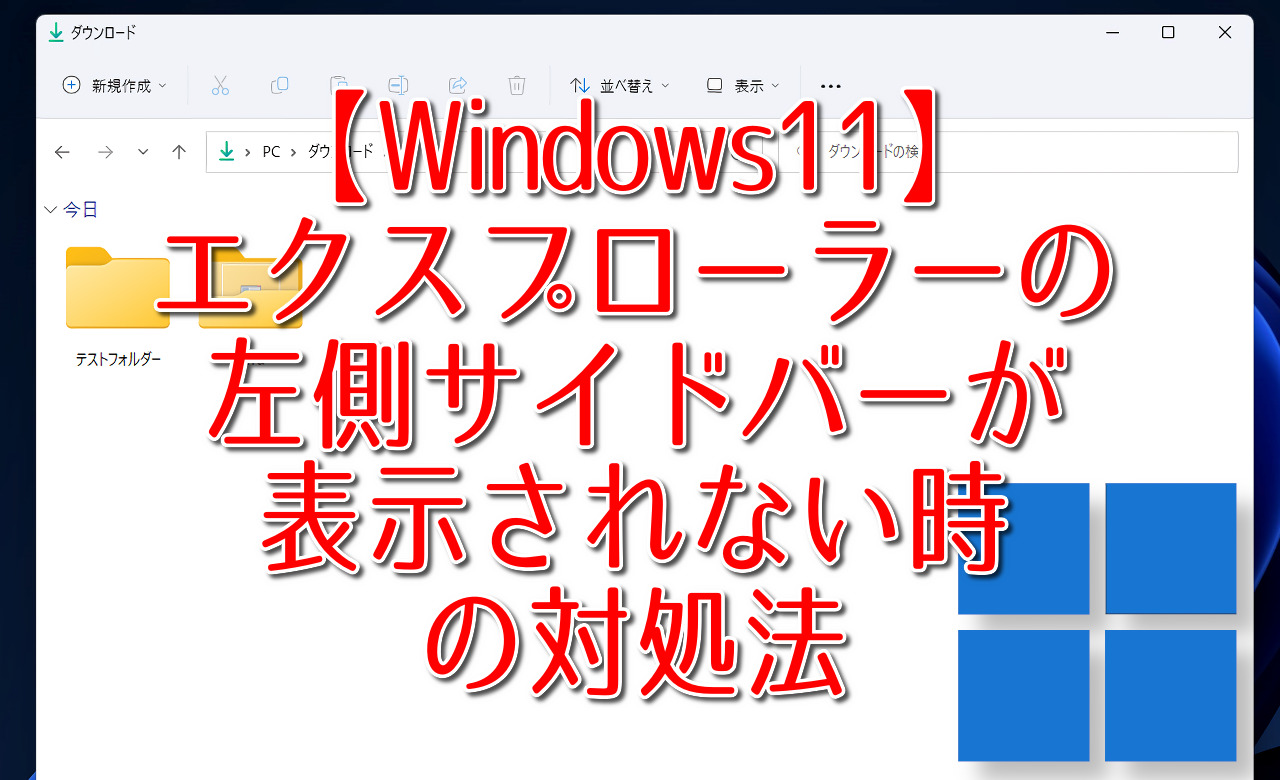
Windows11のエクスプローラーにある左側サイドバー(ナビゲーションウィンドウ)が表示されない時は、エクスプローラーのコマンドバーから表示するように設定できます。
Windows11では、左側にナビゲーションウィンドウと呼ばれるサイドバーがありますが、何かのきっかけで表示されなくなる時があります。
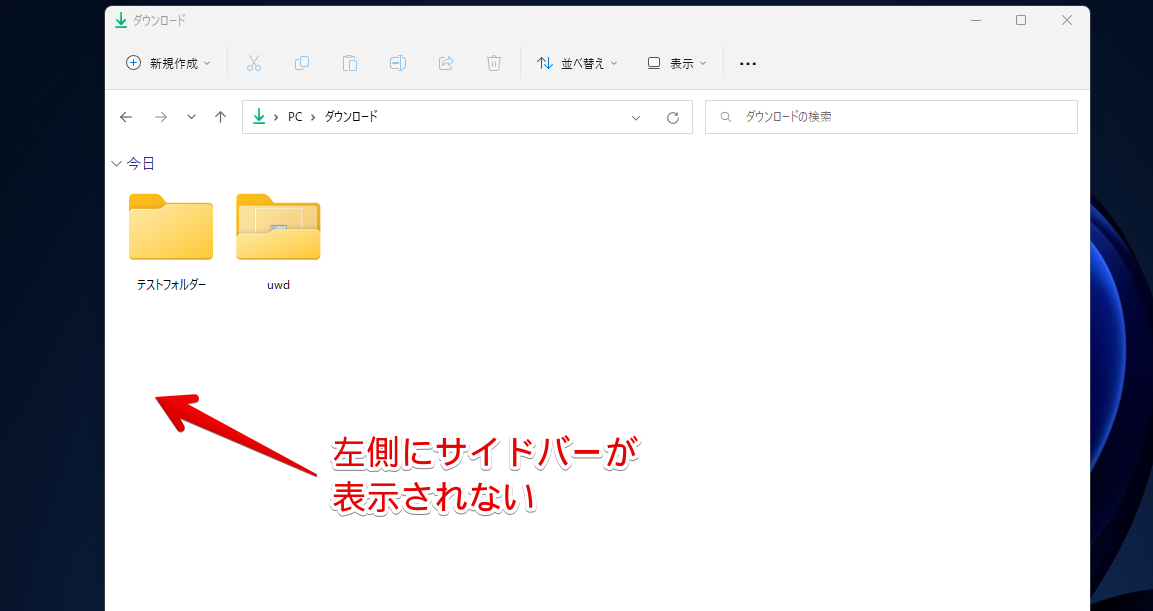
ナビゲーションウィンドウは、非常に便利なものなので、非表示になってしまったら、再表示するように設定してみましょう。10秒もあればできます。
逆に非表示にする方法も書いているので、気になった方は、以下の記事を参考にしてみてください。QTTabBarを使っている場合は、類似の機能があるので不要かもしれません。
記事執筆時の筆者のWindowsバージョン:22593.1
左側のサイドバーを表示する方法
エクスプローラーを起動します。
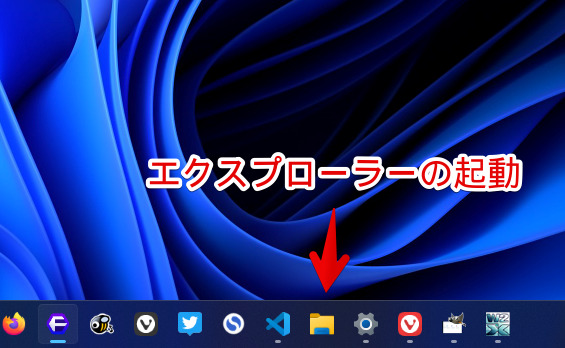
コマンドバー(エクスプローラー上部)の「表示」をクリック→「表示」にマウスを乗せます。ナビゲーションウィンドウをクリックします。
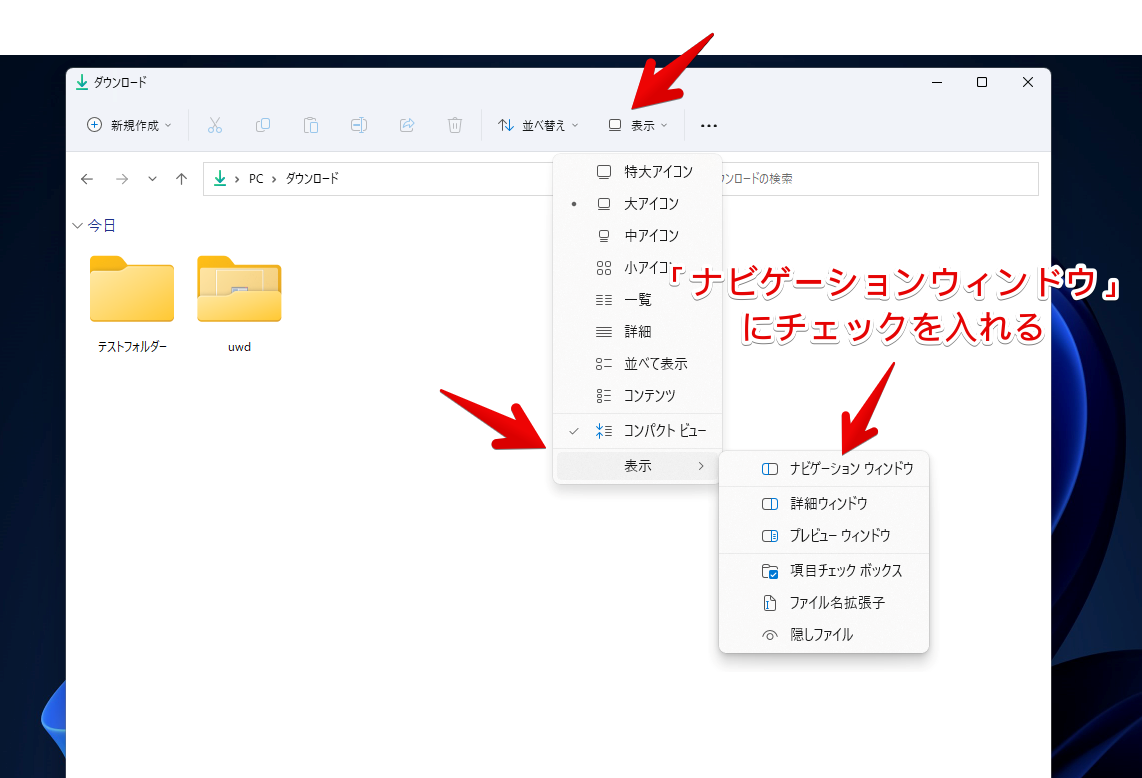
左側のサイドバーが元通り表示されます。
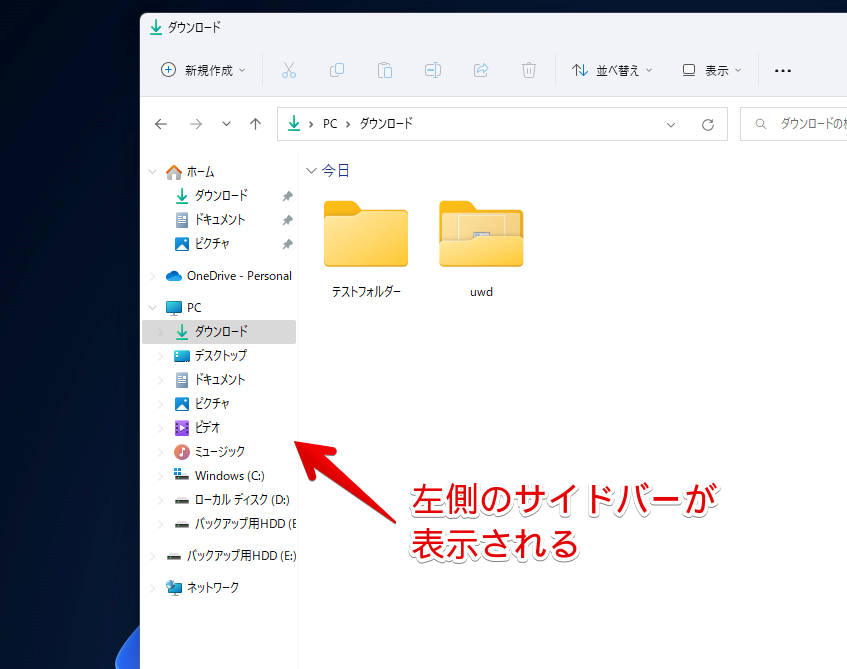
表示・非表示を切り替えてみた動画も貼っておきます。
感想
以上、Windows11のエクスプローラーのナビゲーションウィンドウが非表示になった時の対処法についてでした。
ナビゲーションウィンドウ以外には、詳細ウィンドウ、プレビューウィンドウなるものもあるようです。僕は使っていません。
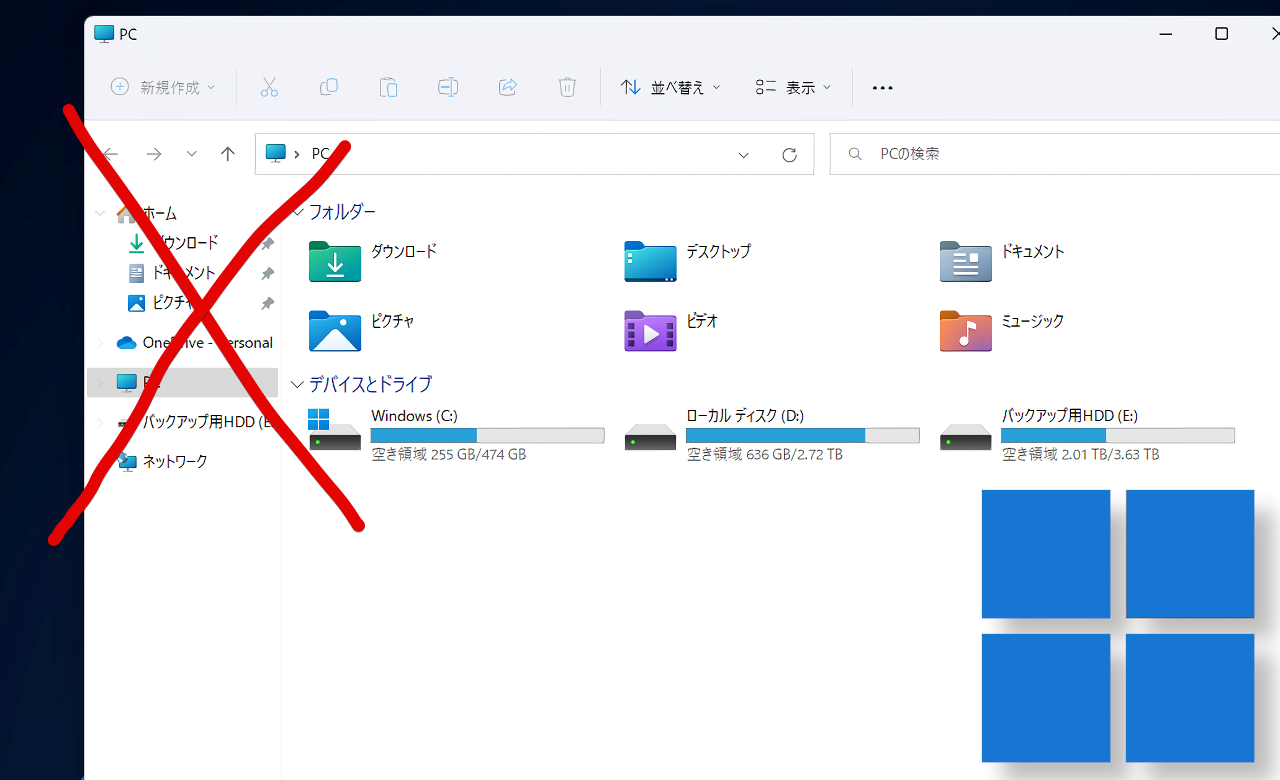
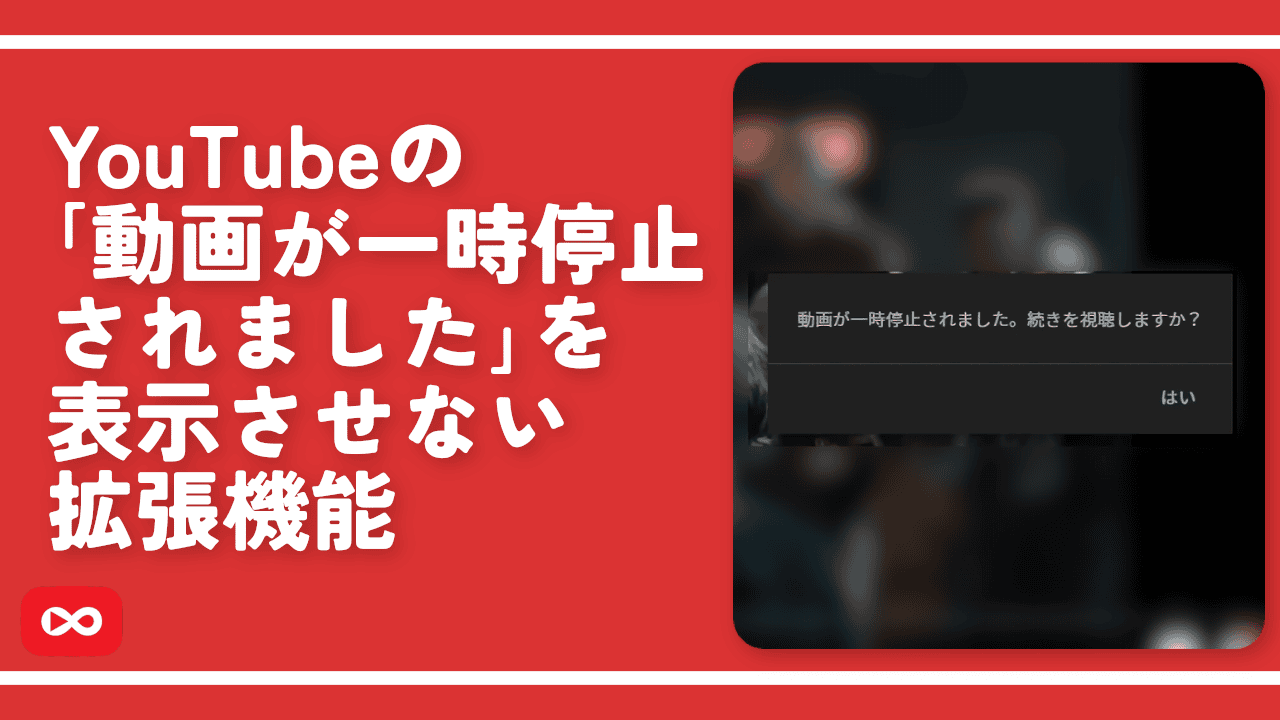

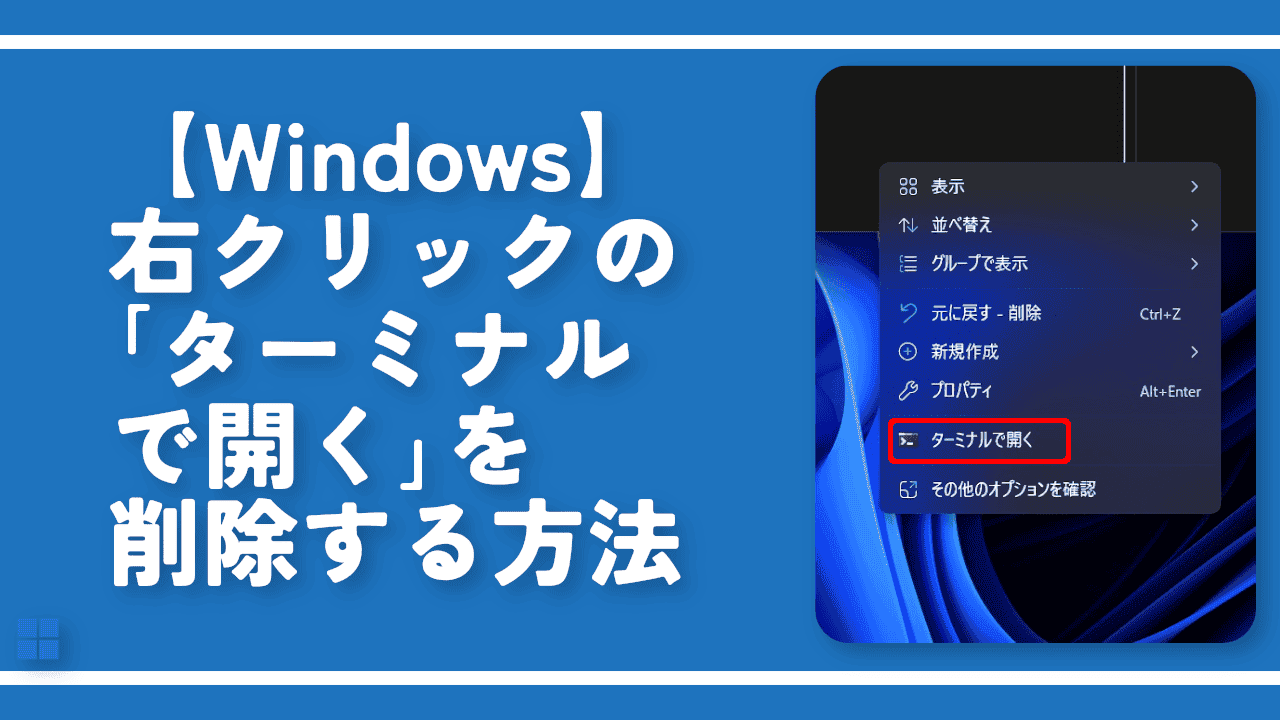

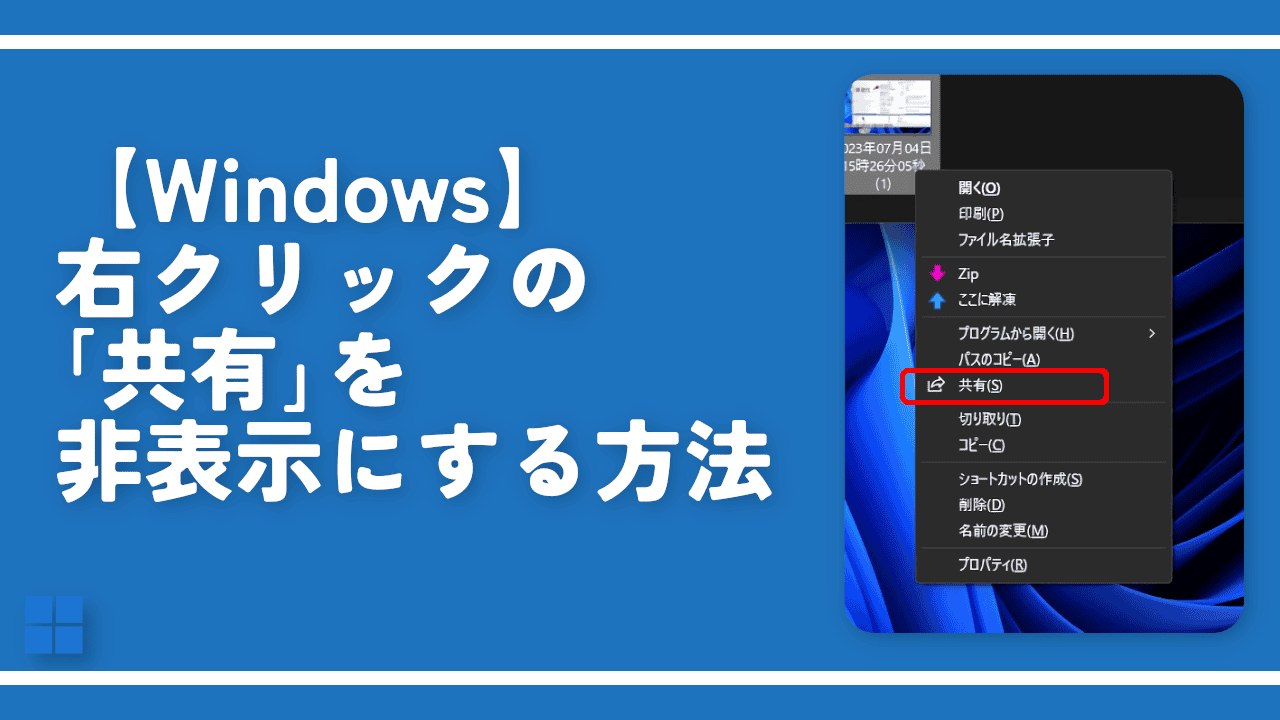
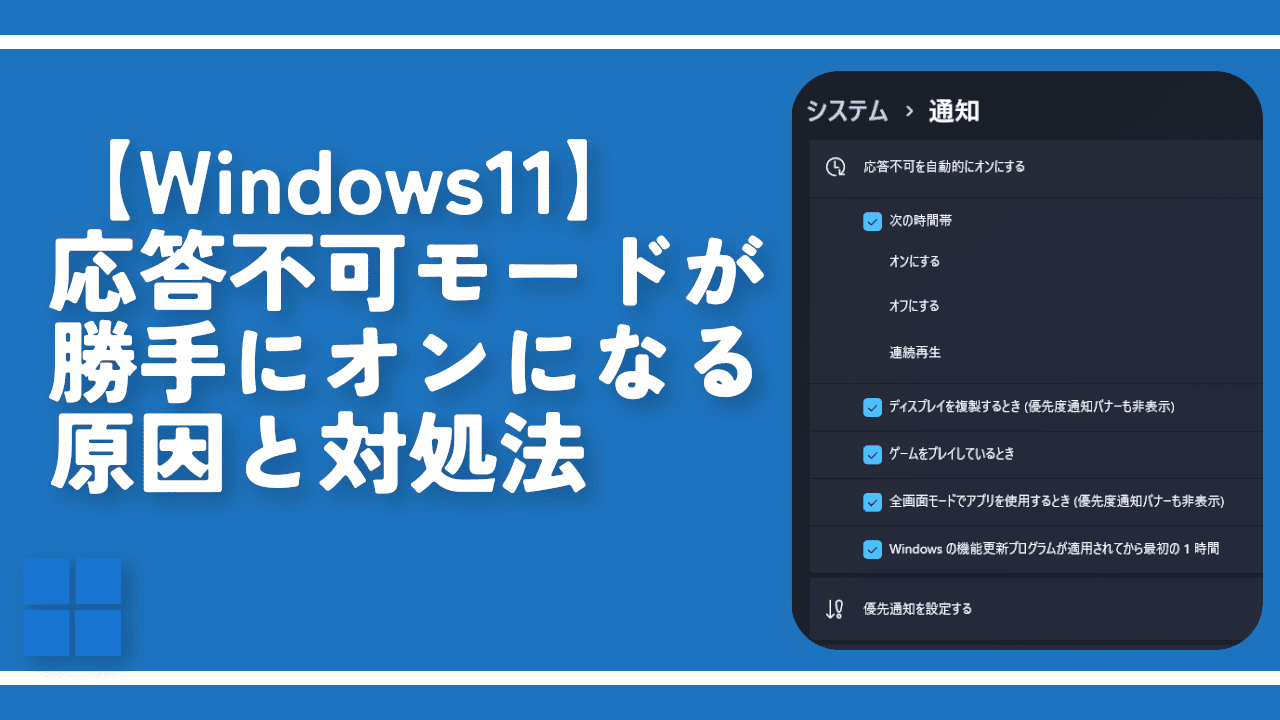
 Logicoolの「MX MASTER 3S」と「MX MECHANICAL MINI」を買った話
Logicoolの「MX MASTER 3S」と「MX MECHANICAL MINI」を買った話 カロリーメイトを綺麗に開けられるかもしれない方法
カロリーメイトを綺麗に開けられるかもしれない方法 【DPP4】サードパーティー製でレンズデータを認識する方法
【DPP4】サードパーティー製でレンズデータを認識する方法 【YouTube】一行のサムネイル表示数を増やすJavaScript
【YouTube】一行のサムネイル表示数を増やすJavaScript 【Clean-Spam-Link-Tweet】「bnc.lt」リンクなどのスパム消す拡張機能
【Clean-Spam-Link-Tweet】「bnc.lt」リンクなどのスパム消す拡張機能 【Youtubeフィルタ】任意のワードで動画をブロックする拡張機能
【Youtubeフィルタ】任意のワードで動画をブロックする拡張機能 【プライムビデオ】関連タイトルを複数行表示にするCSS
【プライムビデオ】関連タイトルを複数行表示にするCSS 【Google検索】快適な検索結果を得るための8つの方法
【Google検索】快適な検索結果を得るための8つの方法 【YouTube Studio】視聴回数、高評価率、コメントを非表示にするCSS
【YouTube Studio】視聴回数、高評価率、コメントを非表示にするCSS 飲んだお酒をメモ代わりに書いておく記事
飲んだお酒をメモ代わりに書いておく記事 【Condler】Amazonの検索結果に便利な項目を追加する拡張機能
【Condler】Amazonの検索結果に便利な項目を追加する拡張機能 ブログ記事を書く上で、極力使わないようにしている言葉
ブログ記事を書く上で、極力使わないようにしている言葉